
时间:2020-07-23 11:17:12 来源:www.win10xitong.com 作者:win10
任何电脑系统都会有瑕疵,win10系统也不例外。今天有用户遇到了win10怎么连接蓝牙鼠标的问题,这个win10怎么连接蓝牙鼠标的问题平时不多见,也许还会难倒一些大神,要是你想自己学习一下解决win10怎么连接蓝牙鼠标的方法,完全可以按照小编的这个方法:1、将蓝牙鼠标的电源开关打开;2、用手按下鼠标下部的小黑圆点,当鼠标的电源灯闪烁的时候松开按钮,鼠标进入配对模式就可以很轻松的处理了。下面就由小编给大家细说win10怎么连接蓝牙鼠标的解决措施。
具体步骤如下:
1、将蓝牙鼠标的电源开关打开;

2、用手按下鼠标下部的小黑圆点,当鼠标的电源灯闪烁的时候松开按钮,鼠标进入配对模式;
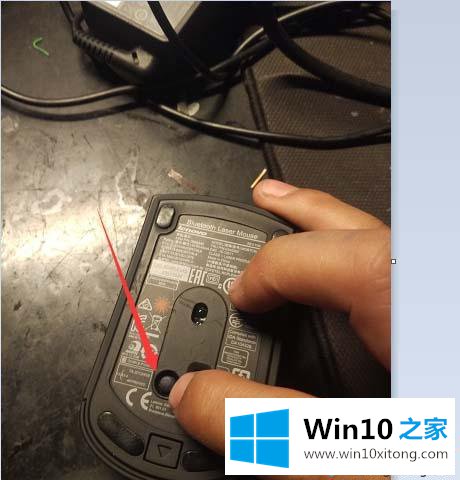

3、用触摸板点击开始菜单 按钮,在开始菜单中单机设置(齿轮的图标);
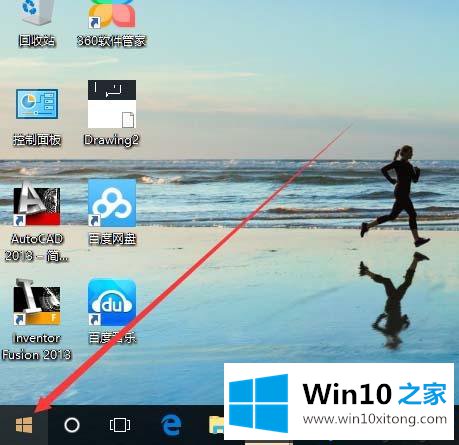
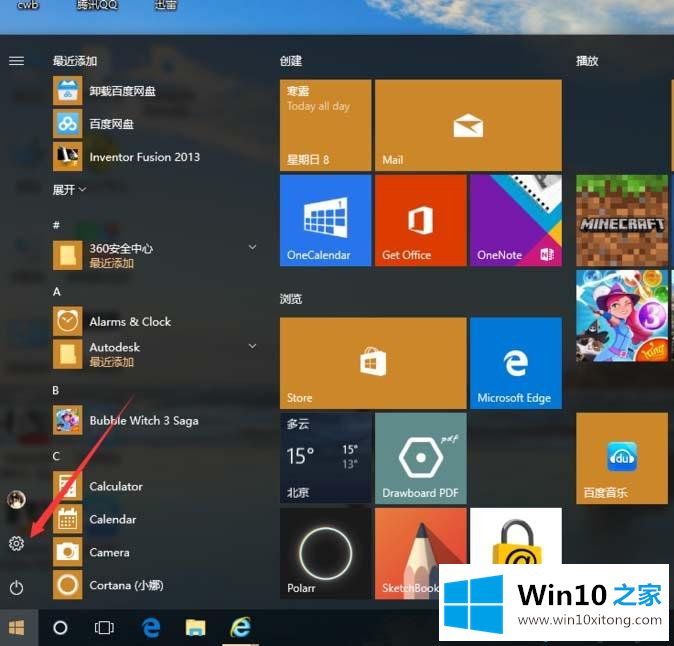
4、在弹出的windows设置中点击设备;
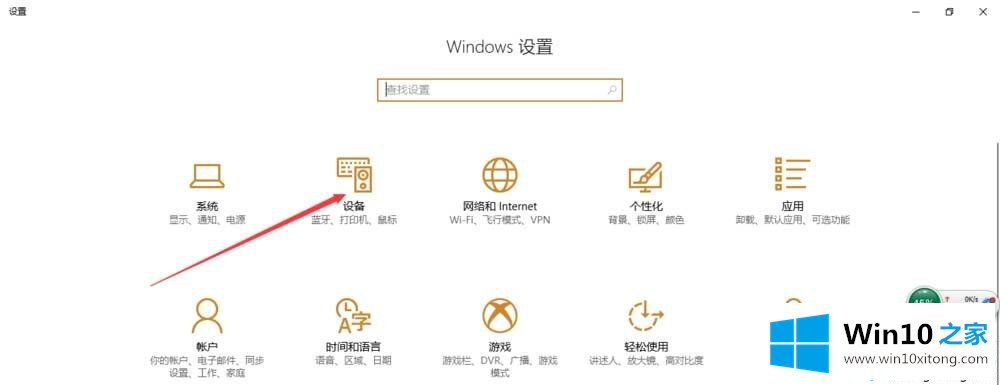
5、在蓝牙和其他设备中点击添加蓝牙或其他设备;
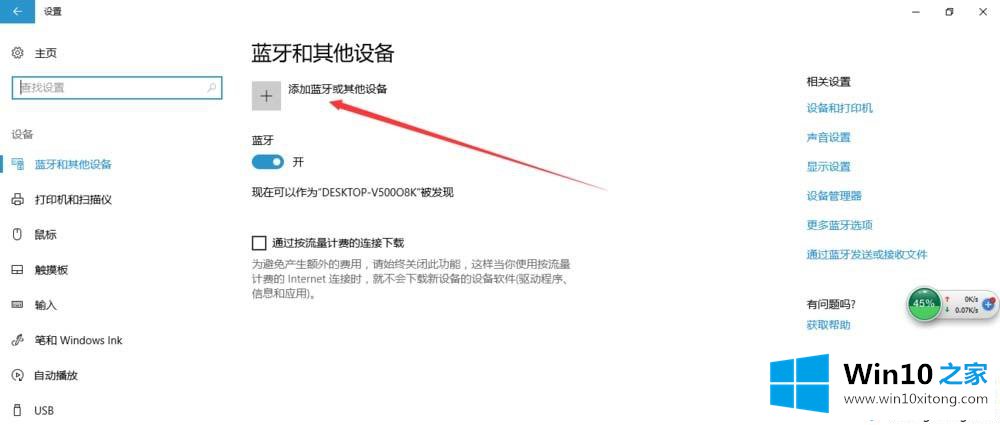
6、打开添加设备窗口,点击蓝牙;
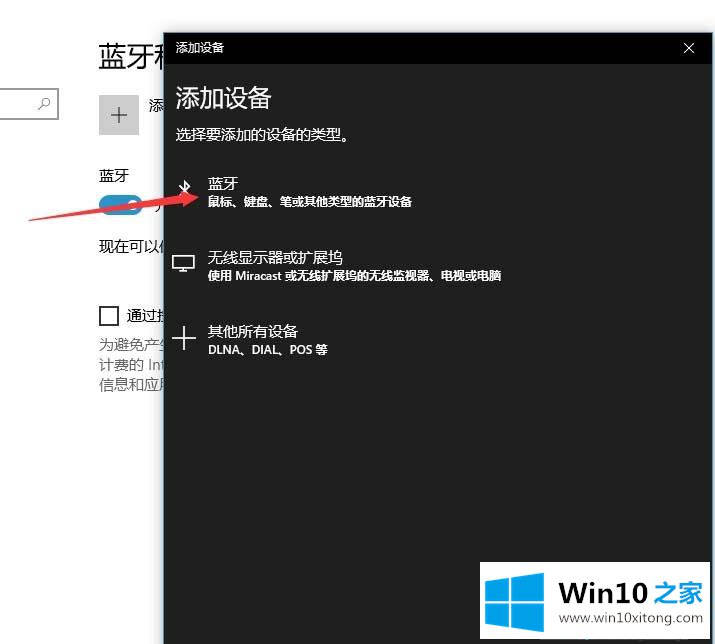
7、在弹出的界面中提示正在搜索设备,之后列出搜到的蓝牙设备,在其中点击你要连接的蓝牙鼠标,比如ThinkPad Bluetooth Laser Mouse;
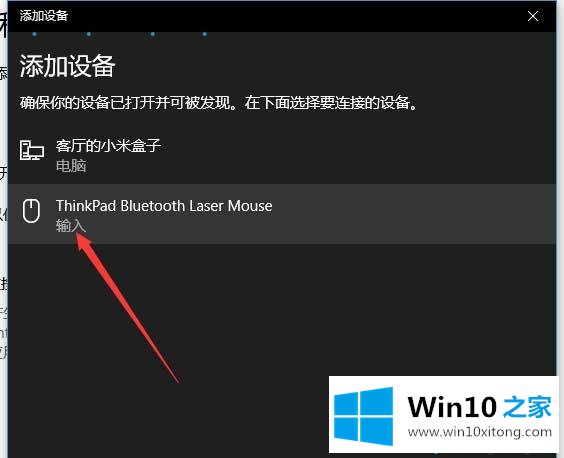
8、当显示已连接,便是成功了;
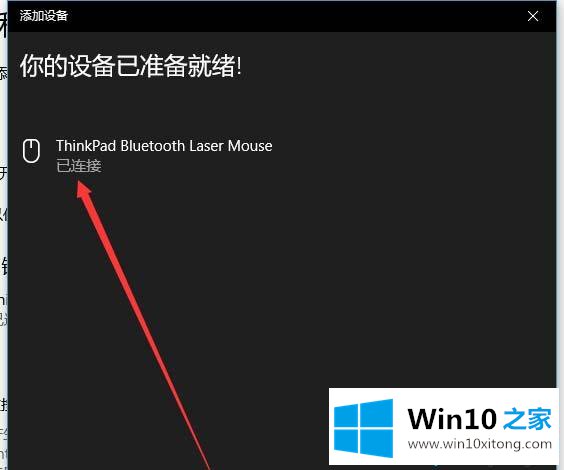
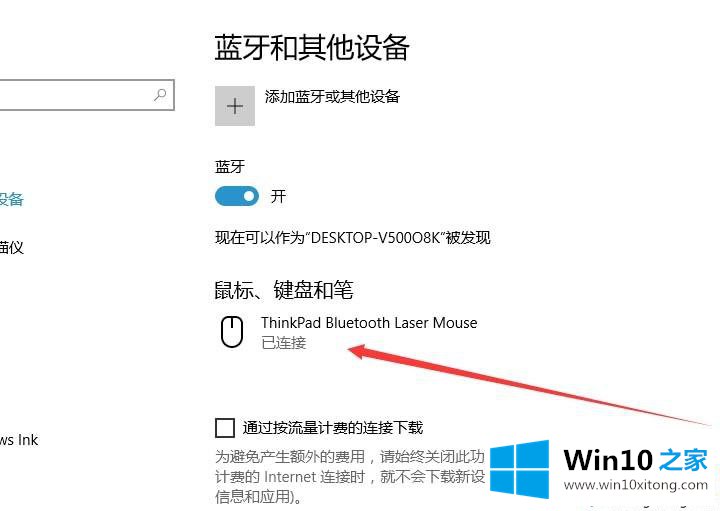
win10系统添加蓝牙鼠标的步骤就是这样子,还不会连接蓝牙鼠标的用户,可以参考上面步骤来操作。
以上就是给大家描述的有关win10怎么连接蓝牙鼠标的解决措施,如果你也需要,可以试下上面所说的方法内容哦,对这个感兴趣的网友,可以用上面的方法试一试,希望对大家有所帮助。